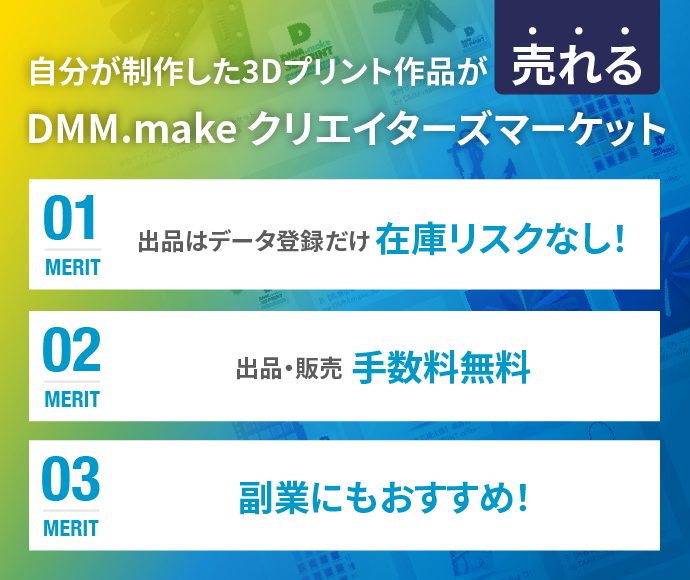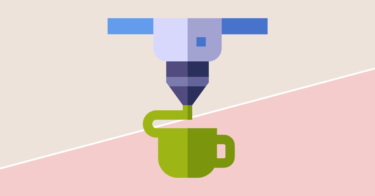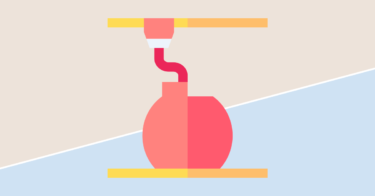「自分だけのアクセサリーを作ってみたい」「3Dプリントを始めてみたいけど、何から始めていいかわからない」
そんなお悩みを抱えていませんか?実は初心者でも3Dプリンターでアクセサリーをつくることができます。この記事では初心者の方でも作れるアルファベットチャームの作り方を動画と静止画で解説します。
あなたも3Dプリンターで素敵なアクセサリー作りにチャレンジしてみましょう。
3DCADソフトFusion360をダウンロードしましょう
まず、3DCADソフトFusion360をダウンロードしてください。無料体験版で最後までつくることができます。
アルファベットのチャームをつくりましょう!
完成図

動画はこちら!
アルファベットの形を作る
スケッチでアルファベットを描く
スケッチとは平らな面に2次元の線を書くことです。では描いていきましょう。
①ツールバー左の「作成」→「スケッチを作成」を選択します。
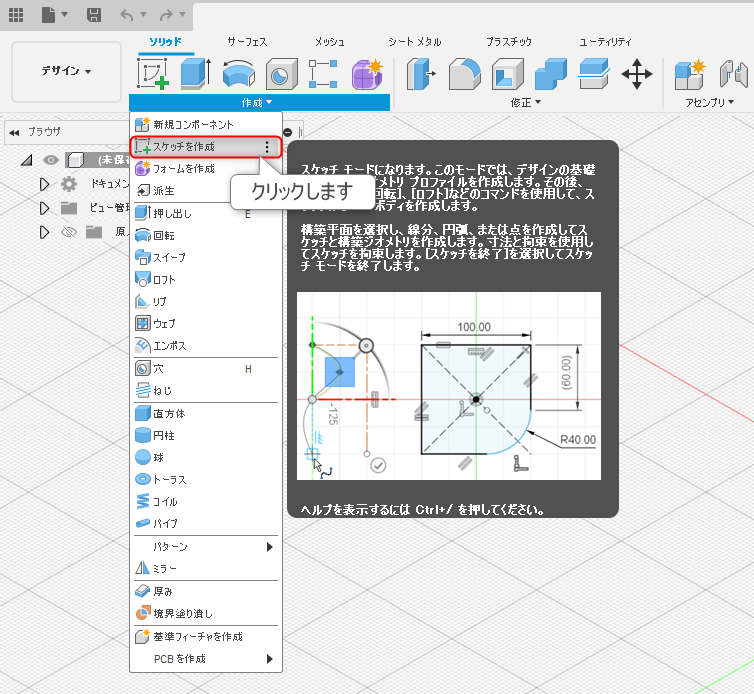
②X軸(赤色の線)とY軸(緑色の線)の間の平面を選択します。
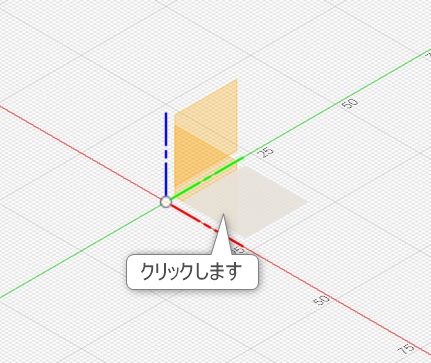
③右上のキューブから「上」をクリックして上面のビューにします。これで視点が真上になりました。
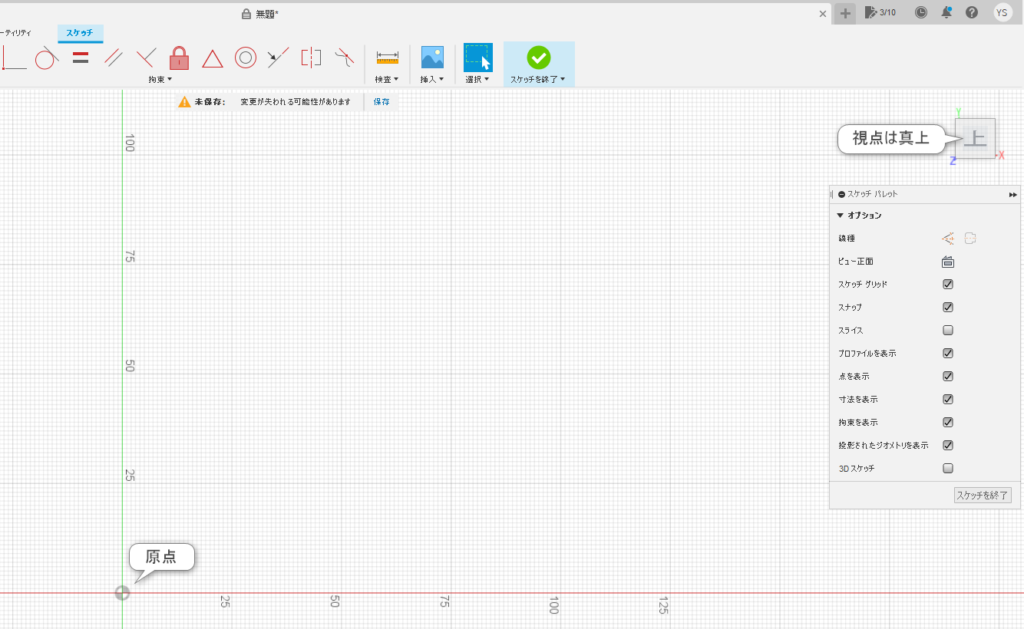
④ツールバー左の「作成」→「テキスト」を選択し、原点から適当なサイズのテキストボックスを作成します。
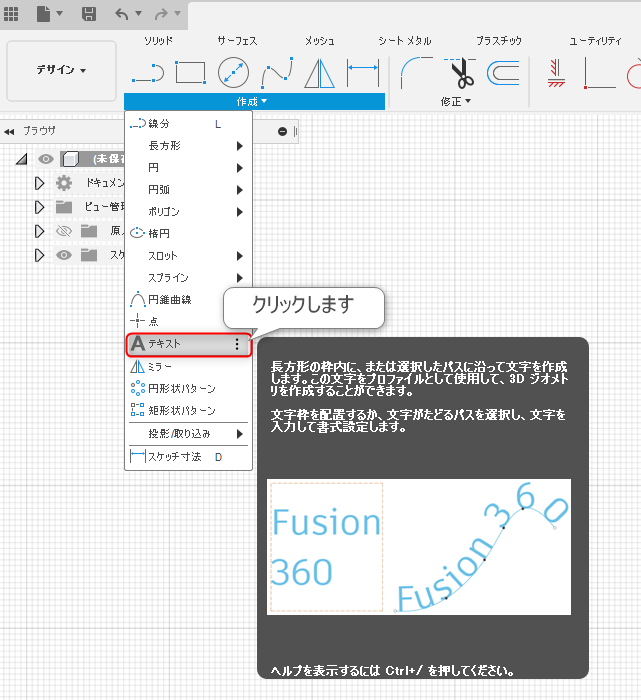
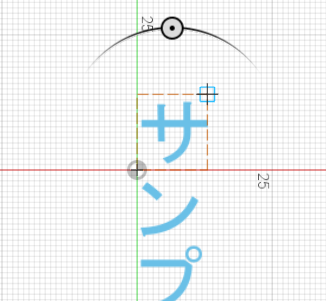
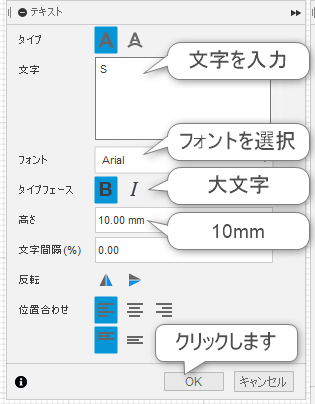
④右にテキストウインドウが表示されます。
「文字」にアルファベット1文字を入力します。
お好みのフォントを選択してください。
タイプフェーズは「B」を選択し、太めにします。
文字の高さは標準の10mmにしてください(お好みで変更可能です)
「OK」を押してください。
⑤ツールバー右の「スケッチを終了」をクリックしてください。

スケッチを立体化する
①ツールバー左の「作成」→「押し出し」を選択します。
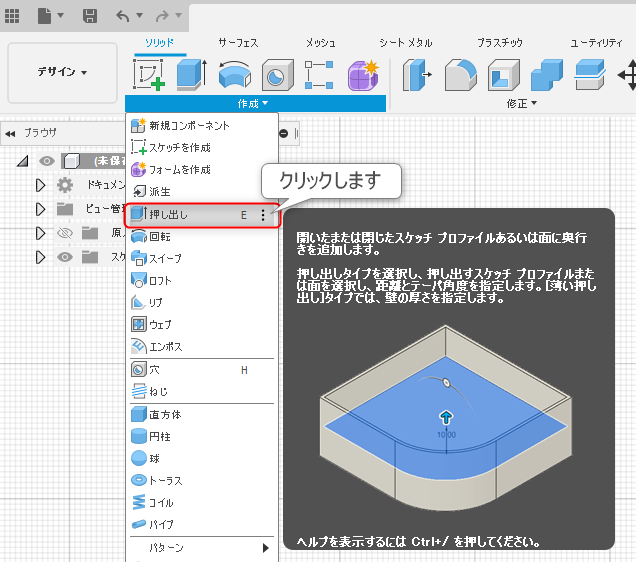
②文字をクリックして選択します。
③矢印をドラッグするか、数値入力で2mmの押し出しを行い、Enterキーで確定します。
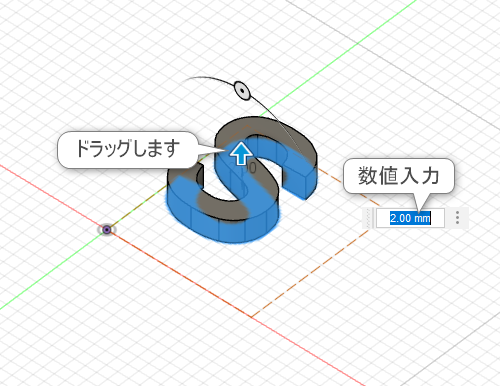
金具を通す輪を作る
スケッチでドーナッツ型を描く
①ツールバー左の「作成」→「スケッチを作成」を選び、押し出した文字の上の面を選択します。
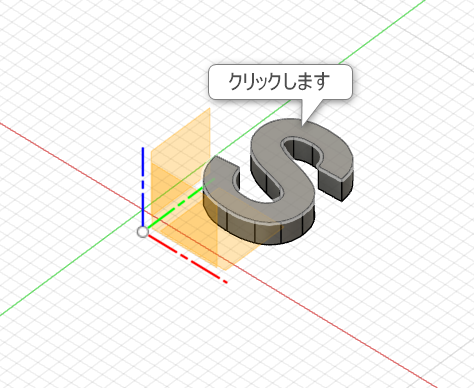
②右上のキューブから「上」をクリックして上面のビューにします。
③ツールバー左の「作成」→「中心と直径で指定した円」を選択します。

④直径はドラッグするか、数値入力で文字の上に2㎜の円を描き、Enterキーで確定します。
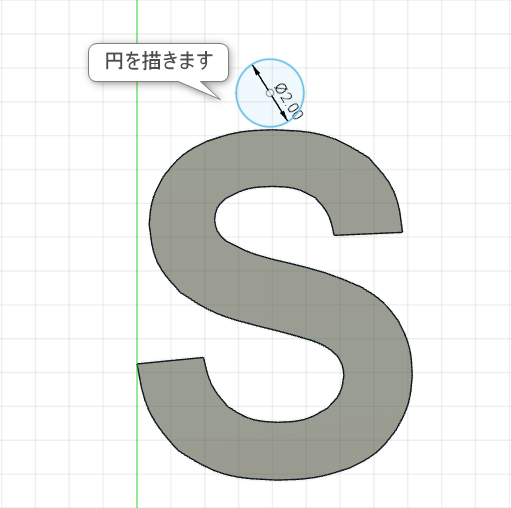
⑤ツールバー中央の「修正」→「オフセット」を選び、先ほど描いた直径2mmの円を選択します。
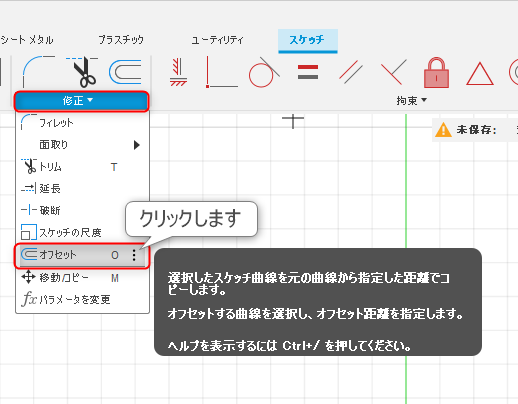
⑥ドラッグするか、数値入力で1㎜のオフセットをして、Enterキーかオフセットウインドウの「OK」で確定します。
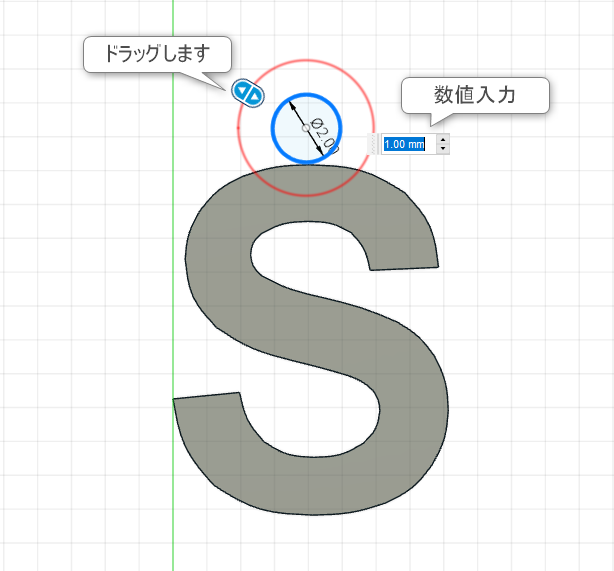
⑦ツールバー右の「スケッチを終了」をクリックしてください。

スケッチを立体化する
①描いたドーナッツ型をクリックして選択して、ツールバー左の「作成」→「押し出し」を選択します。
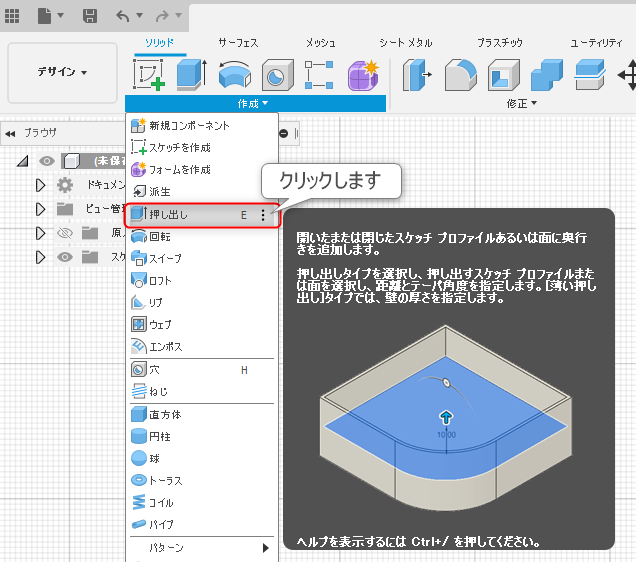
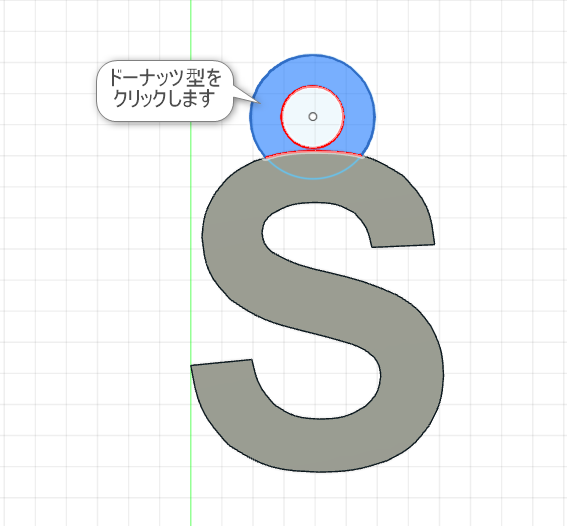
②矢印をドラッグするか数値入力で-2mmの押し出しを行い、Enterキーで確定します。
※右の押し出しウィンドウの「操作」が「結合」であることを確認してください。
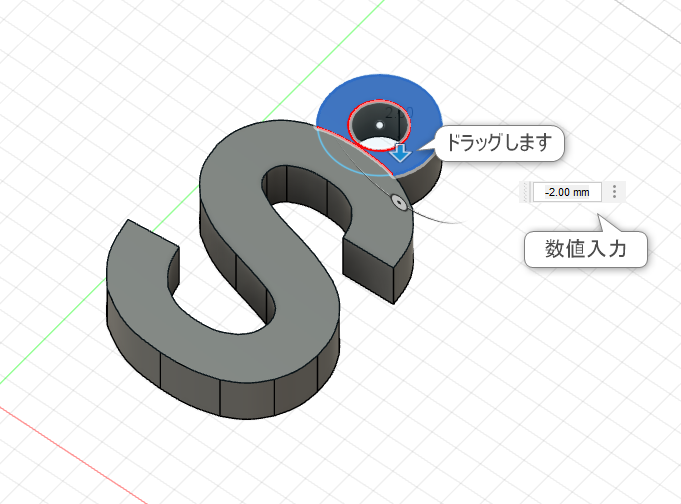
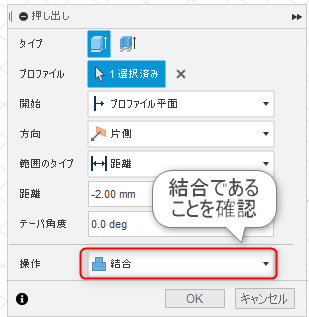
角を丸くする
①ツールバー中央の「修正」→「フィレット」を選択してください。
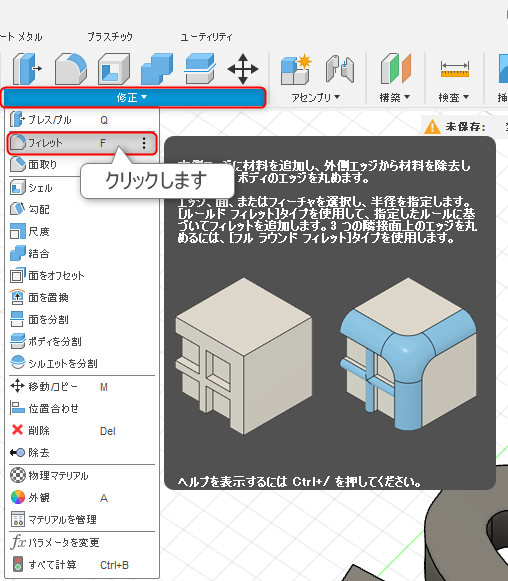
②角を丸くしたい箇所を選択します。
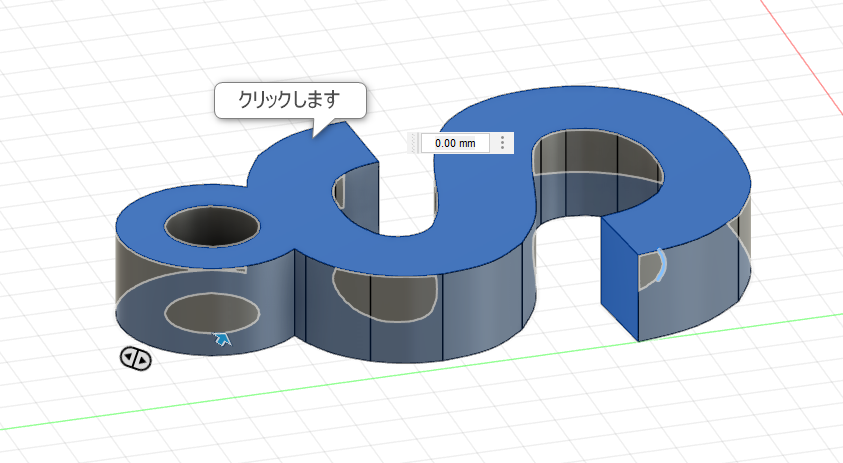
③矢印をドラッグするか、
数値入力で角の半径を0.25mmにして、Enterキーかフィレットウィンドウの「OK」で確定します。
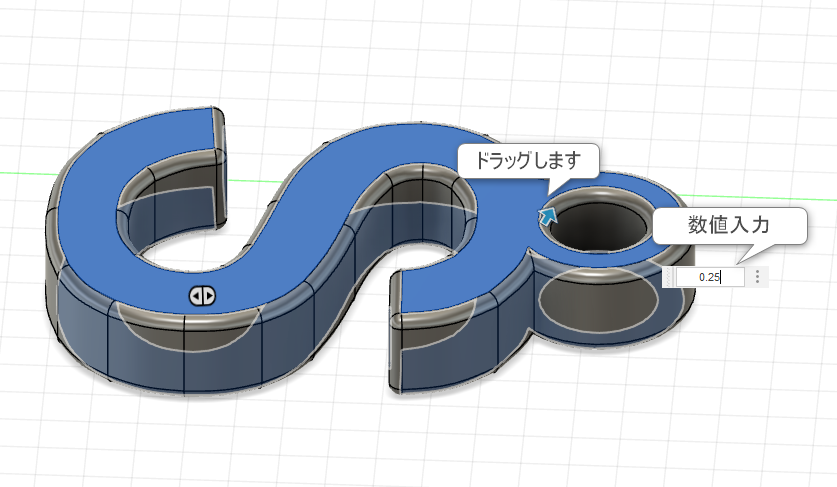
完成です!

STLファイルにエクスポートしましょう(動画には載っていません)
ツールバー下の「ブラウザ」→「ボディ」→「メッシュとして保存」を選択してください。
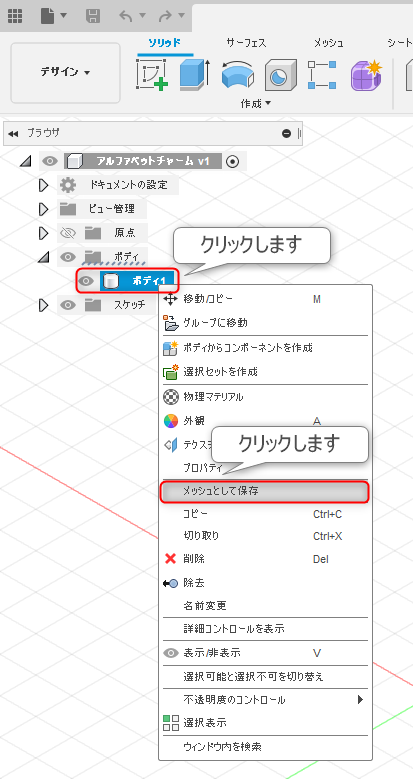
②「メッシュとしての保存」ウインドウから「STL(バイナリ)を選択し、「OK」をクリックします。
STLファイルを保存してください。
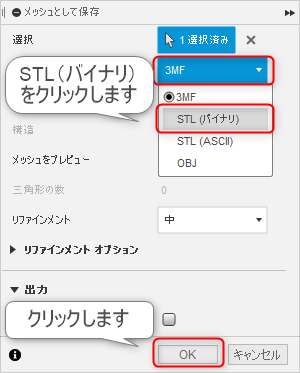
③DMM.makeのサイトにアクセスし、3Dモデルをアップロードします。
自動見積りから発注までは以下のサイトをご覧ください。
シルバーとチタンで見積りを出してみました!
| 素材 | オプション | 金額 |
| シルバー | 鏡面 | 7,631円 |
| 未処理(湯口付き) | 5,602円 | |
| バレル研磨 | 6,278円 | |
| いぶし仕上げ | 9,661円 | |
| 梨地仕上げ | 9,661円 | |
| ヘアライン | 9,661円 | |
| チタン | なし | 4,385円 |
| 磨き | 7,861円 | |
| 陽極酸化プラスゴールド | 10,295円 | |
| 陽極酸化ミッドナイトブルー | 10,295円 | |
| 陽極酸化ブルシャンブルー | 10,295円 |
いかがでしたか?最初は難しく感じるかもしれませんが、やってみると30分以内でつくることができます。ぜひ最初の第一歩としてチャレンジしてみてください!
どんなアクセサリーが作れるか知りたい方はこちらの記事をお読みください。